Timely plateforme de gestion d'événements Peut être utilisé sur tout site web public ou privé, ou application mobile. Par défaut, lorsque vous publiez des événements avec notre logiciel, ils sont accessibles en ligne à tous. Cependant, si vous souhaitez limiter l'accès à vos événements et à votre calendrier, vous pouvez facilement les masquer du public ou des moteurs de recherche. Cet article vous présente toutes les options permettant de rendre vos événements et votre calendrier privés.
Regardez les instructions au format vidéo pour une présentation rapide et facile du contenu :
1. Avantages du contrôle de la visibilité des événements et du calendrier
Ajuster qui peut voir vos événements peut vous aider à :
- Protégez les informations sensibles: Empêchez les réunions internes, les événements réservés aux membres ou les rassemblements privés d’être accessibles au public.
- Augmenter l'exclusivité des participants:Offrez un accès limité aux événements VIP, aux sessions de formation ou au contenu premium.
Soutenir les besoins de conformité: Assurez-vous que les paramètres de visibilité correspondent aux politiques de protection des données ou aux directives organisationnelles.
2. Excluez votre calendrier des moteurs de recherche
Pour empêcher votre Timely L'indexation du calendrier et des événements par Google ou d'autres moteurs de recherche est interdite. Pour accéder aux paramètres SEO :
- Connectez-vous à votre Timely tableau de bord.
- Allez dans Paramètres dans le menu de gauche.
- Choisissez l'option Général.
- Ensuite, cliquez sur Options de référencement.
Deux options s'offrent à vous. Cochez-en une ou les deux selon vos besoins :
- Exclure le calendrier de l'indexation des moteurs de recherche – L’exclusion du calendrier de l’indexation des moteurs de recherche empêchera le calendrier et les événements de s’afficher dans les résultats de recherche.

- Exclure les événements passés de l'indexation des moteurs de recherche – Exclure les événements passés de l’indexation des moteurs de recherche les empêchera d’apparaître dans les résultats de recherche.

- Pour en savoir plus sur la santé cardiaque des femmes, cliquez Enregistrer pour appliquer vos paramètres.
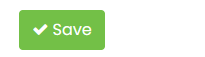
Les moteurs de recherche peuvent mettre plusieurs jours, voire plusieurs semaines, à réindexer votre contenu. Pour éviter toute exposition accidentelle, effectuez cette modification. avant de publier les événements.
3. Masquez votre calendrier avec une page protégée par mot de passe
La plupart des plateformes CMS, telles que WordPress, Wix et Squarespace, ont la possibilité de créer des pages protégées par mot de passe, où vous pouvez intégrer votre Timely Calendrier et rendez-le privé. Voici comment procéder dans WordPress :
- Connectez-vous à WordPress en tant qu'administrateur.
- Sous Tableau de bord, cliquez sur Pages, puis sur Ajouter nouveau.
- Ajoutez votre Timely code d'intégration à la nouvelle page.
- Dans la colonne de droite sous « Statut et visibilité », cliquez sur « Public », puis changez la visibilité en « Mot de passe protégé ».
- Définissez un mot de passe et publiez la page
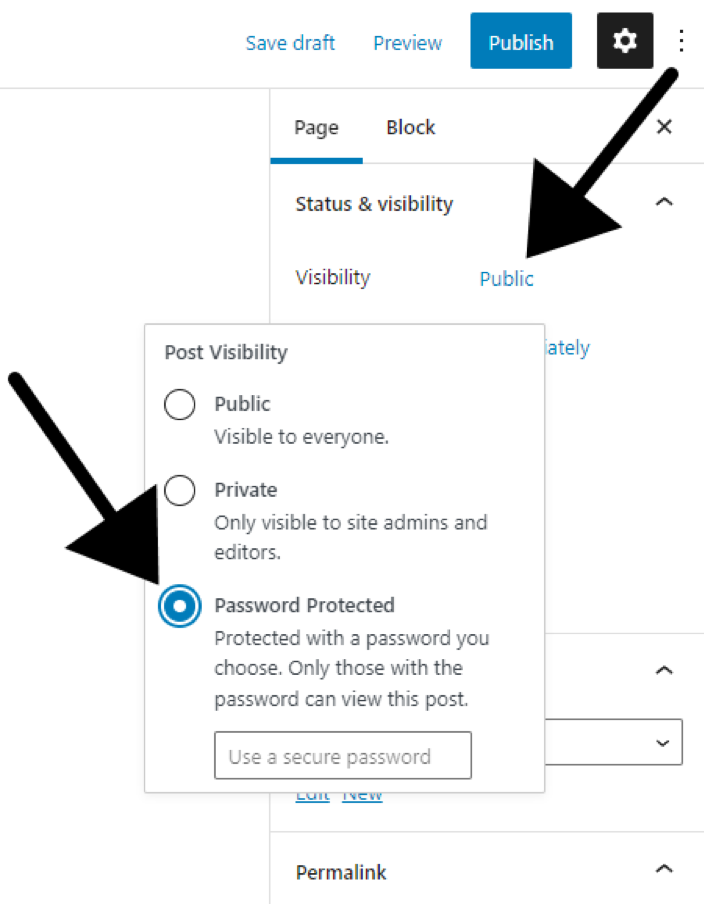
4. Intégrez votre calendrier sur un site Web privé
Les organisations utilisent les sites Web privés de plusieurs façons. Les intranets sont souvent utilisés comme réseaux de communication privés en ligne avec un accès limité aux employés internes ou aux membres. D'autre part, les extranets fournissent un réseau de communication interne fermé pour un groupe spécialement sélectionné de partenaires externes, tels que des clients, des consommateurs ou des fournisseurs.
Quelle que soit la finalité de votre site web privé, rendre votre Timely calendrier privé est assez simple. Il vous suffit de créer votre code d'intégration de calendrier et de l'ajouter au backend de votre site Web privé, de la même manière que vous le feriez s'il s'agissait d'un site Web public. Pour des instructions supplémentaires, veuillez consulter l'article Comment configurer le code d'intégration pour votre calendrier.
5. Changez la visibilité de l'événement en privé
Dans certaines situations, vous souhaiterez peut-être limiter la visibilité en ligne de certains de vos événements, mais pas de tous. Timely logiciel de gestion d'événements vous offre la flexibilité d'ajuster la visibilité de chaque événement, vous permettant de choisir entre Public mode et Privé mode paramètres.
Par défaut, tous les événements sont marqués comme Publique. En créant un événement Privé mode, seuls les utilisateurs connectés pourront voir l'événement publié sur le calendrier et accéder à ses détails. Ceci est particulièrement utile pour les rassemblements exclusifs, les réunions internes ou les événements non ouverts au public.
Pour rendre un événement privé, suivez simplement les étapes ci-dessous :
- Login dans votre Timely Compte.
- Dans le menu principal à gauche, allez à Événements.
- Ensuite, cliquez sur le Ajouter un évènement pour créer un nouvel événement. Alternativement, vous pouvez sélectionner un événement créé précédemment dans la liste Publié liste à modifier.

- Sur l'écran de création d'événement, recherchez le Visibilité des événements section. Là, vous aurez la possibilité de choisir entre Public mode or Privé mode. Sélectionnez le Privé mode option, puis enregistrez vos modifications.

Maintenant que vous savez comment régler la visibilité de votre événement sur privé, vous pouvez gérer vos événements en toute confiance avec précision et adapter l'engagement de votre public à vos besoins spécifiques.
6. Enregistrer les événements en tant que brouillon
Si vous n'êtes pas prêt à publier un événement ou si vous souhaitez qu'il soit visible uniquement par les utilisateurs système connectés :
- Connectez-vous à votre Timely tableau de bord
- Pour en savoir plus sur la santé cardiaque des femmes, cliquez Événements, Puis sélectionnez Ajouter un évènement ou ouvrir un événement existant

- Entrez les détails de l'événement et choisissez Enregistrer comme brouillon au lieu de publier

Pour permettre aux utilisateurs d'accéder à ces événements privés et d'en voir les détails, vous pouvez créer un Éditeur compte pour eux. Pour plus d'informations sur les comptes d'utilisateurs, veuillez consulter l'article Comment ajouter des utilisateurs à votre Timely Compte.
Que vous gériez un calendrier d'événements public ou des communications internes, Timely Contrôlez facilement qui voit quoi et quand. Des paramètres SEO aux événements privés en passant par la protection par mot de passe, vous avez la possibilité d'adapter votre calendrier aux besoins spécifiques de votre organisation. Utilisez ces outils pour offrir une meilleure expérience à votre équipe et à votre public, tout en assurant la sécurité et l'organisation optimales de vos événements.
Besoin d'aide supplémentaire ?
Pour plus de conseils et d'assistance, veuillez visiter notre Help Center. De plus, si vous avez des questions ou avez besoin d'aide, n'hésitez pas à contacter notre équipe de réussite client en ouvrant un ticket d'assistance depuis votre Timely tableau de bord du compte.
De plus, si vous avez besoin d’une assistance supplémentaire pour la mise en œuvre et l’utilisation Timely système de gestion d'événements, nous sommes heureux de vous aider. Découvrez tous les services professionnels nous proposons, et n'hésitez pas à entrer en contact avec nous dès aujourd'hui !